目录
[1. yum](#1. yum)
[1.1 yum使用三板斧](#1.1 yum使用三板斧)
[1. 2 安装lrzsz练手](#1. 2 安装lrzsz练手)
[1.3 yum源](#1.3 yum源)
[2. vim](#2. vim)
[2.1 vim常见模式](#2.1 vim常见模式)
[2.2 命令模式](#2.2 命令模式)
[2.3 插入模式](#2.3 插入模式)
[2.4 底行模式](#2.4 底行模式)
1. yum
每次安装软件之前,需要将软件包下载下来;软件包是在远程的一个服务器中,所以这就必须联网;不同的linux版本,都有对应的社区,服务器中会内置和应用对应的下载链接;而yum就类似于手机上的应用商店;
由于每次需要访问国外的社区网站,所以国内的一些网站拷贝了国外网站的服务,我们只需要下载国内的下载链接配置文件(yum源)就能使用国内的镜像服务器;
如果你使用的是虚拟机或者本地linux,一般需要配置镜像源;
如果你使用的是云服务,那么一般镜像源是已经配置好了;
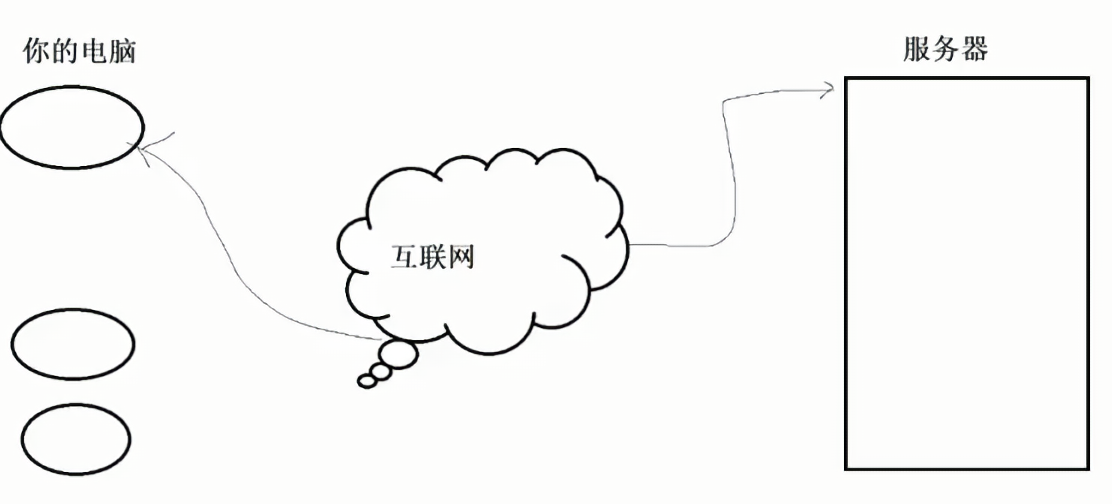
1.1 yum使用三板斧
安装软件的本质其实就是拷贝软件,拷贝到特定目录中,而目录是有权限的,所以一般使用sudo进行提权或者直接使用root进行安装;
使用yum安装sl:
bash
yum install -y sl如何知道自己要安装哪些软件呢?
答案:不知道
所以这个时候,看对应的需求进行查找
yum list可以查看远端yum源能够下载的软件;
bash
yum list我们可以搭配管道符进行使用:根据软件名进行搜索
bash
yum list | grep sl卸载某个软件(sl是具体的软件名称):
bash
yum remove sl1. 2 安装lrzsz练手
lrzsz是可以实现linux和windows系统中文件的互相传输;
①首先搜索lrzsz;
bash
yum list | grep lrzsz
②复制文件名,针对文件名直接下载;
bash
yum install -y lrzsz.x86_641.3 yum源

bash
ls /etc/yum.repos.d/我们关注centos-base.repo,我们使用vim进行观察,发现里面的链接都不是centos官方链接,而是已经被替换过的;例如这里由于是租的腾讯云服务器,所以这里的链接被替换成了腾讯云;
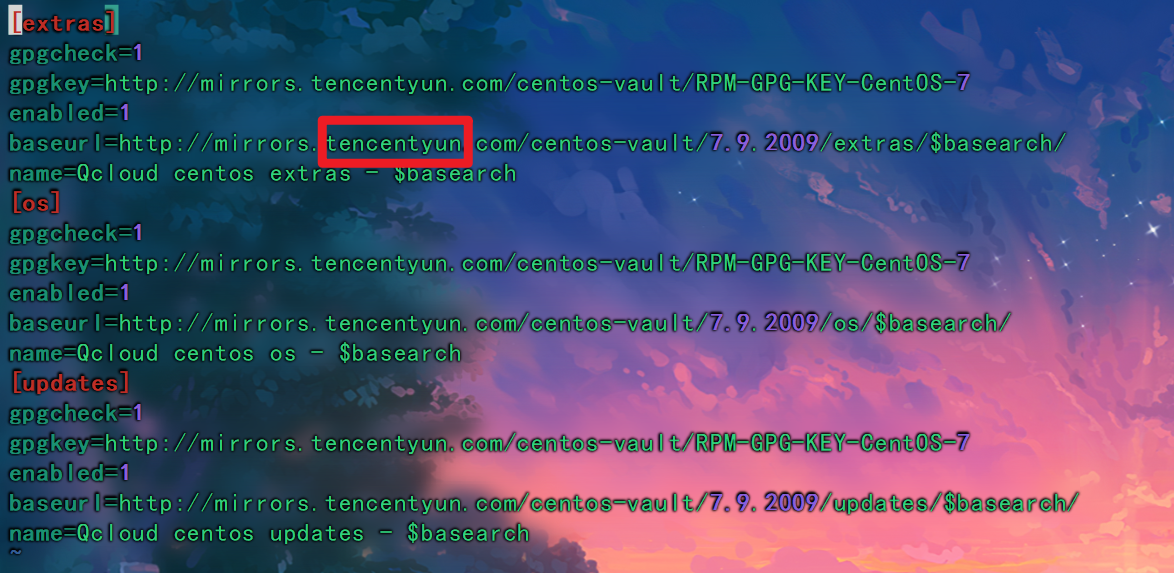
如果需要更换镜像源,可以手动下载到该目录下,然后对这个文件进行改名为:CentOS-Base.repo,这是因为系统只会识别这个文件名;
如果这个软件集合没有官方的版本(例如sl),我们可以安装epel进行第三方的软件集合进行安装;
bash
yum install -y epel-release
2. vim
vim 是编辑器,类似于windows的记事本,但是不仅仅只是一个编辑器,这是一个功能非常强大的编辑器;
2.1 vim常见模式
命令模式(normal模式)
使用vim 打开一个文件的时候,没有使用任何操作,此时处于命令模式;

退出:使用:wq,进行回车就能直接退出。此时输入的命令在左下角显示,这个模式叫做底行模式;

如果需要对文件内容进行写入,可以在普通模式下,按一下键盘中的i(insert),就可以进入写的模式;

在此模式中,如果想要回到普通模式,按下键盘的esc,就能回到普通模式进行退出等操作;
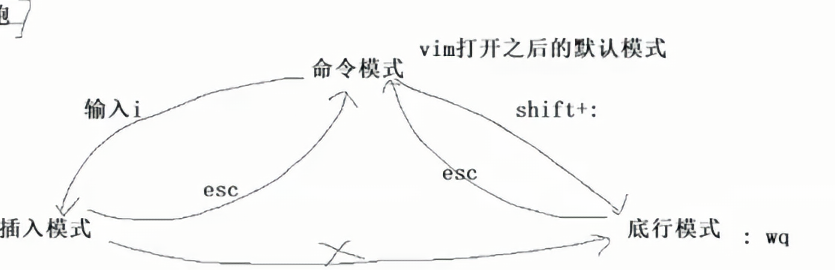
2.2 命令模式
光标定位:
shift + 4 = $,光标定位到此行的最后;
shift + 6 = ^,光标定位到此行的最前;
shift + g = G,光标定位到所有代码的最后;
gg,光标定位到所有代码最前面;
光标移动**:**
h:左
j:下;
k:上;
l:右;
文本复制粘贴删除:
yy:复制当前行的所有内容;
nyy:复制当前行的多行复制内容;
p:粘贴刚刚复制的一行到此行;
np:粘贴n行刚刚复制的内容;
dd:删除当前行;(剪切)
ndd:删除包括当前行的多行内容;
大小写转换
光标在这一行的最前面,按住shift不懂,按住~,就能将当前大写字母变成小写;当然小写也能变成大写;
替换模式
shift + r = R:直接在本行进行修改,不需要先删除再修改;
r:直接替换一个字符;
nr:使用n个字符替换;
行内删除:
x:向后删除;
shift + x = X:向前删除;
nx:向后删除n个字符;
n + shift + x:向前删除n个字符;
按照单词前后移动、删除:
w:按照单词向后移动;
b:按照单词向前移动;
cnw:将后面n个单词删除并插入;
撤销与撤销之前
u:撤销;
ctrl +r:回到撤销之前;
2.3 插入模式
i:进入光标位置,插入模式打开;
a: 进入插入光标位置后面一个位置,插入模式打开;
o:进入插入光标位置的下一行,插入模式打开;
2.4 底行模式
:直接进入底行模式;
:set nu 显示行号;
:set nonu 不显示行号;
:wq 保存退出;
:wq! 强制保存并退出;
:vs code.c 分屏可以写入code.c这个文件;
ctrl + w + w:分开的两个屏幕光标来回切换;
!ls :在不退出vim的时候暂时执行ls命令;
%s/被替换的内容/要替换成什么内容/g:s是替换的意思,g是全局的意思,将文档里的所有的被替换内容换成替换的内容;
例如:%s/print/cout/g:将文档里面的print全部替换成了cout;
3.vim配置
每一个用户(包括root)在自己的家目录里面,创建.vimrc文件,在文件里面去设置vim配置;
continue......